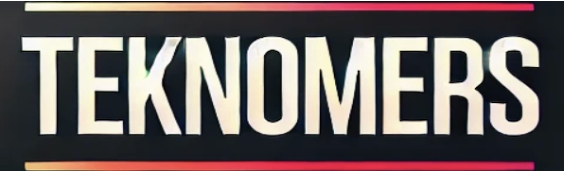SI TIENE un iPhone, es muy probable que algunas de las funciones más útiles de su dispositivo se le hayan pasado por alto.
Un informante tecnológico de TikTok destacó recientemente un montón de trucos poco conocidos que hacen la vida un poco más fácil.
El usuario @katamogz los resaltó en un video compartió con sus 2,4 millones de seguidores en marzo de 2022.
Silenciar notificaciones
Si una aplicación le envía demasiadas notificaciones, puede silenciarla rápidamente desde la pantalla de bloqueo.
La pantalla de bloqueo muestra la hora y la fecha actuales y sus notificaciones más recientes y aparece cuando enciende o activa su iPhone.
Para evitar que una aplicación te envíe alertas durante un tiempo, deslizar a la izquierda en una notificación y toca opciones.
Luego puede seleccionar silenciar las notificaciones de ese servicio durante una hora o el resto del día.
Captura de pantalla de una página web completa
Hay una manera fácil de tomar una captura de pantalla de una página web completa en lugar de solo la sección que está visible en su pantalla.
Primero, deberá tomar una captura de pantalla presionando dos botones simultáneamente.
En iPhones sin un botón de inicio, presione los botones de encendido y subir volumen al mismo tiempo.
En dispositivos más antiguos, presione el botón de encendido y el botón de inicio para tomar uno.
Desde allí, toque Página completa en la parte superior de la pantalla y toca Hecho para guardar toda la página como PDF.
Siri puede enviar enlaces
Si te sientes particularmente perezoso, puedes pedirle al asistente de voz del iPhone, Siri, que envíe enlaces web a tus amigos.
Es mucho menos complicado que copiar y pegar un enlace en iMessage u otros servicios de chat.
Mientras mira una página web en su iPhone, simplemente diga “Oye, Siri, comparte esto con [name]” (o algo similar como “envía esto a [name]”.
Siri compartirá el contenido de la pantalla con esa persona mediante iMessage.
Enviar efectos de iMessage personalizados
Probablemente ya conozca las coloridas animaciones que puede agregar a los textos de su iPhone usando palabras clave especiales.
Todo lo que necesita hacer es enviar a alguien una palabra de activación especial a través de iMessage para activar cada efecto.
Escribir “pew pew” activa un efecto láser, por ejemplo, mientras que “feliz cumpleaños” hace que los globos floten alrededor de la pantalla.
Pero, ¿sabías que puedes crear un efecto de pantalla personalizado usando una combinación de cualquier emoji que te guste?


Para probarlo usted mismo, escriba tres emojis o menos y luego mantenga presionada la tecla Botón de enviar (esa es la flecha verde a la derecha del cuadro de texto).
Tocar Pantalla en la parte superior de la pantalla para enviarlos con un efecto de pantalla completa. Tocar Enviar.
Los mejores consejos y trucos para teléfonos y gadgets

¿Buscas consejos y trucos para tu teléfono? ¿Quiere encontrar esas características secretas dentro de las aplicaciones de redes sociales? Te tenemos cubierto…
¡Pagamos por tus historias! ¿Tiene una historia para el equipo de tecnología y ciencia de The Sun Online? Envíenos un correo electrónico a [email protected]